O: prazno: kaj je in kako odstraniti
Zdi se, da je najslabše, da uporabnik zažene internetni brskalnik in v naslovno vrstico se prikaže "about: blank"? Zdi se, kot običajno, vendar naenkrat vse se začne z noro preusmeritvijo na oglaševalska spletna mesta ali virov dvomljive vsebine, v brskalniku se pojavi kup oglasov in nerazumljivih povezav. Zakaj se to dogaja? Da, samo zato, ker virus vpliva na računalniški sistem in brskalnik. O tem, kako se ga znebiti, potem bomo govorili. Takoj je treba upoštevati, da ga ni mogoče odstraniti s konvencionalnimi sredstvi, kot je to storjeno za ugrabitelje brskalnikov, uporabljene metode pa se lahko zdijo precej specifične za navadne uporabnike. Vendar, če se želite znebiti takšne grožnje, boste morali biti potrpežljivi.
Kaj pomeni: blank pomeni?
Na splošno se ta kombinacija, ki se pojavi v naslovni vrstici, ujema z določenimi parametri začetnih dejanj, ko se brskalnik zažene, ko se odpre prazna stran.
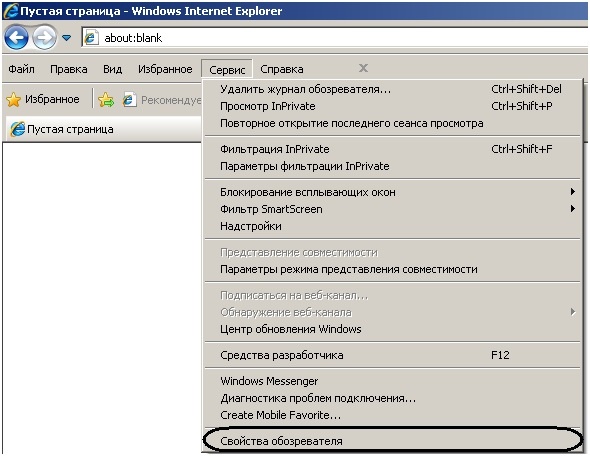
Zaradi tega mnogi uporabniki ne morejo takoj ugotoviti, da je pred njimi virus. Tudi če vnesete nastavitve brskalnika in tam nastavite želeni parameter, ni nobene garancije, da bo odprla prazno stran (prazen obrazec). Toda kako se potem soočiti s tako grožnjo?
O: prazno: kaj je in kako odstraniti virus z uporabo protivirusnih orodij?
Razumite, da se virus opisanega tipa naseli v brskalniku in hkrati v sistemu, je možno le z vedenjem samega brskalnika, ko se pojavi oglas, se iskalnik spremeni ali pa se preusmeri na oglaševalska mesta (najpogosteje gre za spontano preusmeritev).
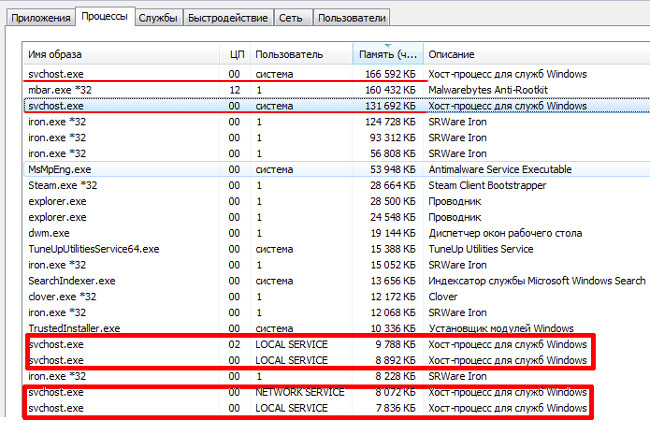
V "Task Manager" v zvezi s tem, lahko opazite aktiviranje sumljivih procesov, ki včasih vodi do nepotrebno visoke obremenitve sistemskih virov (najpogosteje iz storitve svchost). Če opazite takšne simptome, najprej uporabite nekakšno protivirusno programsko opremo, ki je prenosna (po možnosti več). Na primer, za takšne namene v smislu iskanja virusov lahko uporabite orodja, kot je Dr. Web CureIt! Ali KVRT, in za iskanje oglaševalskih groženj, dopolnite svoja dejanja s pregledovanjem sistema z uporabo aplikacije AdwCleaner. Seveda včasih takšne akcije odstranijo virus »O: prazen«. Včasih, vendar ne vedno. Rezultat bo uporaba drugih tehnik. Med drugim je treba razumeti, da ta grožnja ne velja le za ugrabitve virusov, ampak je tudi najbolj naraven trojan. In to je še slabše, ker običajne metode nevtralizacije takšnih groženj tukaj ne delujejo.
Obnova sistema
Najprej, če je bila okužba z virusom About: blank Yandex Browser ali katerega koli drugega brskalnika (virus ni nič hudega) opazil pravočasno, lahko uporabite najenostavnejše orodje za obnovitev sistema Windows z izbiro želenega dejanja iz ustreznega odseka »Nadzorne plošče«.
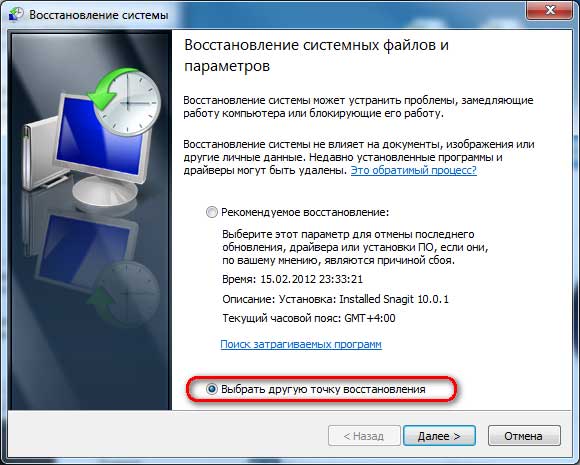
Če želene obnovitvene točke ni mogoče najti, preprosto razširite seznam, da prikažete vse razpoložljive. Verjetno je, da bodo morali biti nekateri nameščeni programi žrtvovani, če so bili nameščeni v času, ki je bil kasneje kot izbrana točka povrnitve. In kot ste razumeli, ne bi smeli upati na ugoden izid, saj so virusi ustvarili precej inteligentni ljudje in zagotavljajo takšno priložnost, da se znebijo svojih potomcev.
Odstranjevanje okužene programske opreme
Če torej govorimo o tem, kako odstraniti virus »O: prazen«, morate jasno razumeti, da boste v večini primerov morali uporabiti svoje znanje in veščine. In prva stvar, ki jo je treba paziti na novo nameščene programe. Možno je, da je eden od njih vir okužbe. V ta namen pojdite v razdelek »Programi in komponente« v »Nadzorni plošči« in razvrstite aplikacije po datumu namestitve, nato pa odstranite vprašljive aplete, če sploh obstajajo.
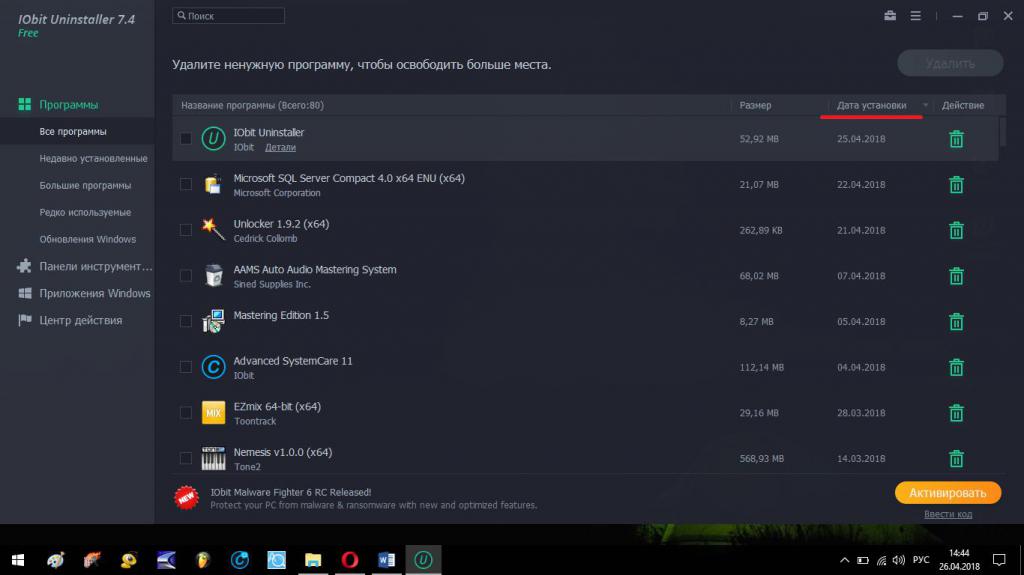
Močnejše odstranjevanje je mogoče storiti z uporabo uninstaller programov, kot so iObit Uninstaller, ki so načini, da se osvobodi sistema preostalih komponent katere koli nameščene aplikacije v obliki datotek, imenikov in vnosov v register. Toda to ne daje popolnega jamstva, ker se lahko okužena aplikacija izbriše, vendar bo virus v sistemu še vedno ostal.
Ročno odstranjevanje virusov: predhodni koraki
V tem primeru je treba sprejeti drastične ukrepe, povezane z ročno nevtralizacijo grožnje. Kako odstraniti »About: blank« v operacijskem sistemu Windows 7 ali v kateri koli drugi različici sistema? Najprej morate ugotoviti, kje se datoteka in mapa virusa poskušata sami znebiti. Lahko seveda poskusite prikazati lokacijo datotek za izvajanje gostiteljskih procesov v »Upravitelju opravil«, vendar bo to trajalo preveč časa. Najlažji način je, da takoj končate procese, ki ustrezajo podobnim komponentam achpjba.dll, agent-ac.dll, cbme.dll, xea2108l.9zt, phafxfa.exe, nato pa začnite ugotavljati lokacijo glavnih komponent virusa "About: blank" v registru.
Odpravljanje težav z registrom
V urejevalniku (regedit) takoj v veji HKLM morate ročno ali s pomočjo iskanja poiskati ključ Init_DLLs, ki je ključ, ki ga je ustvaril zlonamerni virus.
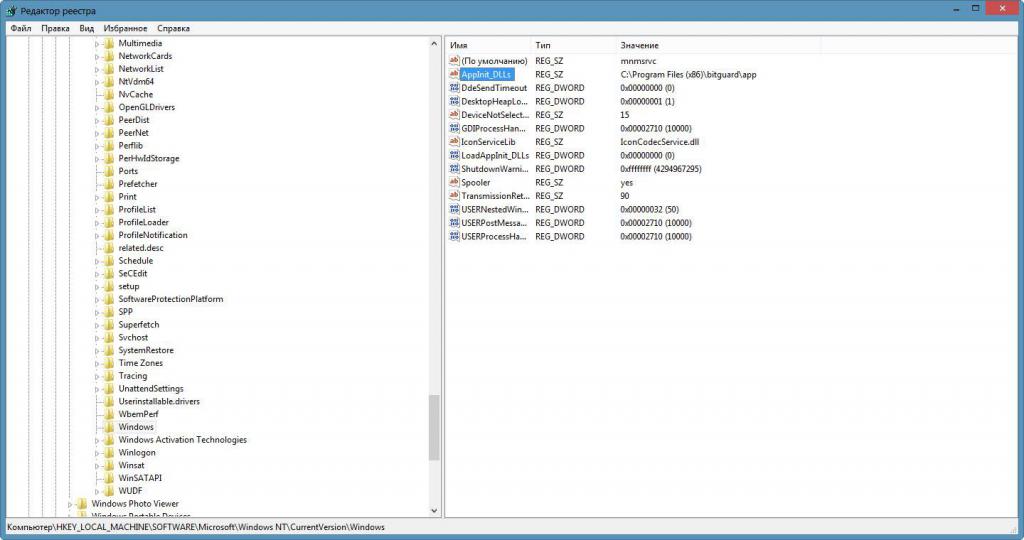
Nadalje, prek RMB ali z dvojnim klikom, morate poklicati urejanje parametrov in pogledati dodeljeno vrednost. Na voljo bo celotna pot do datoteke. Priporočljivo je pisati ali kopirati v Beležnici in datoteko shraniti v obliki navadnega besedila. Najden ključ sam bi moral biti takoj izbrisan. Po tem morate nastaviti ključ za iskanje (Ctrl + F) z vrednostjo »about: blank« (brez narekovajev), nato pa se znebite vseh vnosov, za katere je zgoraj navedena vrednost pot do datoteke. In ne poskušajte izbrisati drugih ključev s podobnimi imeni, ki ne vsebujejo navedene vrednosti. To lahko privede do neoperabilnosti in nameščenih brskalnikov ter celotnega operacijskega sistema.
Brisanje virusnih datotek
V naslednjem koraku morate uporabiti katerikoli upravljalnik datotek (tudi najpogostejši »raziskovalec«) in poiskati imenik z virusom po določeni poti. To storite tako, da uporabite hitro iskanje ali vstavite pot v naslovno vrstico. Za zvestobo je bolje takoj prikazati skrite datoteke in mape ali pa v iskanju nastaviti vrednost poti, označeno na obeh straneh z zvezdicami (* pot *).
Kaj, če datoteke niso izbrisane?
Toda še vedno je prezgodaj za veselje. Lahko se zgodi, da samo zato, ker komponent virusa ni mogoče izbrisati.
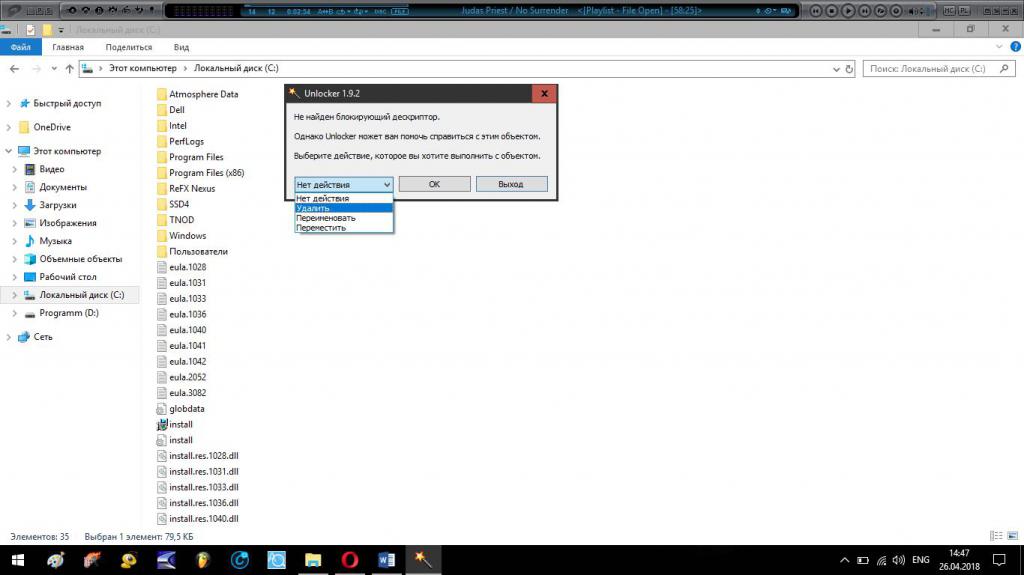
V tem primeru, če govorimo o najpreprostejši rešitvi, je najbolje uporabiti pripomoček Unlocker z izbiro odklepanja imenika ali datoteke z namestitvijo kot dejanje naknadnega brisanja. Če ta pristop nima učinka, poskusite z lastnostmi predmetov, ki jih želite izbrisati, nastaviti dodatna dovoljenja, ki določajo celoten niz dejanj, vključno s spreminjanjem in brisanjem.
Dejanja brskalnika
Od glavnih sestavin virusa About: blank se zdi, da se je znebila. V internetnih brskalnikih jo je zdaj treba deaktivirati, da ne začne znova.
Upoštevajte, da brisanje postscripta na poti do izvedljivih datotek morda ne bo dalo rezultata, zato je veliko bolj smiselno uporabiti popolno ponastavitev. Toda šele po tej poti bo mogoče preveriti in po potrebi izbrisati vse nepotrebne ali dvomljive vnose po razširitvi izvršljive datoteke zagonskega brskalnika.
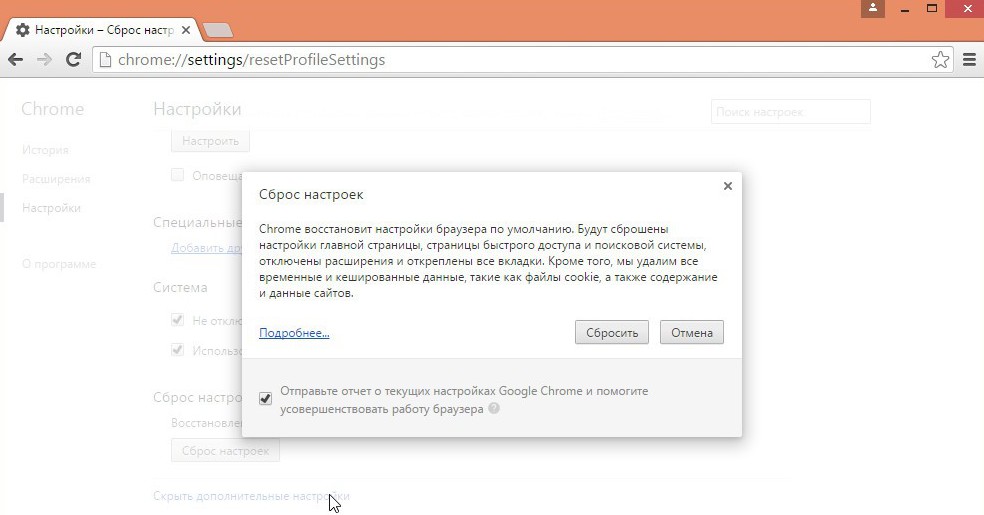
Kaj morate storiti pod nobenim pogojem?
To je vse o osnovnih korakih, ki so potrebni za odpravo opisanega sistema virusa. Ostaja, da povem, kaj storiti, ni priporočljivo. Ne poskušajte ga uporabiti za nevtralizacijo groženj (in ne samo tega) aplikacij, kot so SpyHunter ali podobni plačani programi. Če želite najti virus, ga lahko najdejo, vendar ga ne bodo izbrisali. In potem vas bodo nenehno opozarjali na potrebo po nakupu glavnega protivirusnega paketa. Želite se znebiti njega - to bo še težje kot dejanja za nevtralizacijo virusnih groženj, zato imejte to v mislih. In ne gledajte na dejstvo, da so takšne javne službe na internetu oglaševane na vsakem koraku. To je čisto goljufanje. In če razmišljate o nakupu takšnih paketov, boste morali plačati precej urejeno vsoto. In brez kakršnih koli jamstev.